photoshop CS2精品教程 第10章
中文版Photoshop CS短期培训教程10

18
路径的描边
路径的描边包括使用画笔、铅笔、橡皮擦和图章等工具对路径进行 描边。
©2006 北京必联信息技术有限公司
19
将路径作为选区载入
在PhotoShop中,选区和路径之间可以相互转化。将路径作为选区 载入,就可对选区进行填充和变换等操作。
©2006 北京必联信息技术有限公司
20
将选区转换成路径
工具的工具属性栏类似,这里不再列出,选中其中的 选框,绘制路径时将在路径上自动附着磁性锚点。
©2006 北京必联信息技术有限公司
7
形状工具组的使用
使用形状工具 组的工具可以绘制 矩形、圆角矩形、 椭圆、直线、多边 形以及软件本身提 供的自定义图形形 状。 单击工具箱 中的自定义形状工 具 ,其工具属 性栏各选项含义如 图10-6所示。
图10-33 灯箱广告效果
©2006 北京必联信息技术有限公司
22
©2006 北京必联信息技术有限公司
10
添加锚点工具的使用
添加锚点工具可对创建好的路径添加锚点。当创建路径的某个位置进行细化 修改时,使用该工具添加一个锚点后可以使曲线的弧度更加容易控制。添加锚点 有以下两种方式: 单击工具箱中的添加锚点工具 ,在路径上单击鼠标即可添加一个锚点,添加
的锚点以实心显示。添加锚点后光标会自动变为直接选择工具光标状态 ,此时 拖动该锚点可以改变路径的形状。 在路径上单击鼠标右键,在弹出的快捷菜单中选择“添加锚点”命令也可以添加 一个锚点。
©2006 北京必联信息技术有限公司
11
删除锚点工具的使用
删除锚点工具与添加锚点工具是相反的操作,它用于删除不需要的锚点。删 除锚点工具的使用方法与添加锚点工具类似,有以下两种方法: 单击工具箱中的删除锚点工具 ,将鼠标置于要删除的锚点上,然后单击鼠标
Photoshop CS2教程
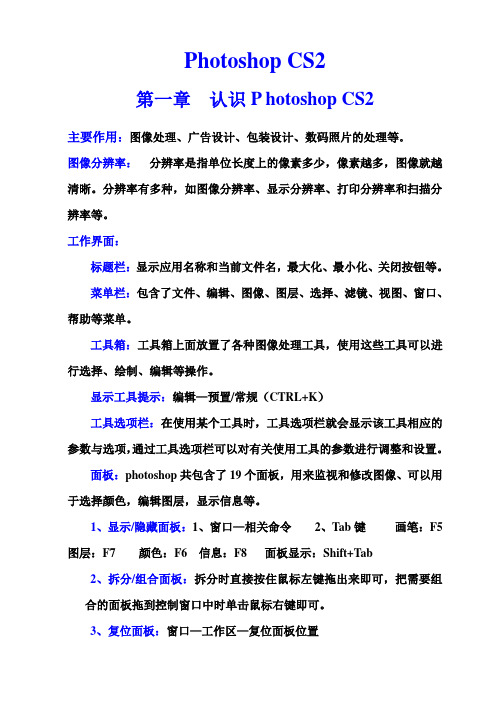
Photoshop CS2第一章认识P hotoshop CS2主要作用:图像处理、广告设计、包装设计、数码照片的处理等。
图像分辨率:分辨率是指单位长度上的像素多少,像素越多,图像就越清晰。
分辨率有多种,如图像分辨率、显示分辨率、打印分辨率和扫描分辨率等。
工作界面:标题栏:显示应用名称和当前文件名,最大化、最小化、关闭按钮等。
菜单栏:包含了文件、编辑、图像、图层、选择、滤镜、视图、窗口、帮助等菜单。
工具箱:工具箱上面放置了各种图像处理工具,使用这些工具可以进行选择、绘制、编辑等操作。
显示工具提示:编辑—预置/常规(CTRL+K)工具选项栏:在使用某个工具时,工具选项栏就会显示该工具相应的参数与选项,通过工具选项栏可以对有关使用工具的参数进行调整和设置。
面板:photoshop共包含了19个面板,用来监视和修改图像、可以用于选择颜色,编辑图层,显示信息等。
1、显示/隐藏面板:1、窗口—相关命令2、Tab键画笔:F5 图层:F7 颜色:F6 信息:F8 面板显示:Shift+T ab2、拆分/组合面板:拆分时直接按住鼠标左键拖出来即可,把需要组合的面板拖到控制窗口中时单击鼠标右键即可。
3、复位面板:窗口—工作区—复位面板位置4、使用面板菜单命令:在面板窗口中,单击右侧的小三角可弹出相应的菜单,这些菜单命令可完成许多使用菜单栏命令或工具无法完成的操作。
工作区域:在photoshop中可以打开多个图像文件,在最前面的为当前的操作图像。
各个工作区域的切换:ctrl+tab状态栏:提供当前文件的显示比例、文件大小、内存使用率等。
工作环境的基本设置:编辑—预置(CTRL+K)1、常规:注意历史记录状态、显示工具提示、缩放时调整图像大小、使用SHIFT键切换工具2、文件处理:用户可以了解保存文件所需的各项参数。
3、显示与光标:注意通道用原色显示、使用像素加倍、绘画光标选项区。
4、透明度与色域:注意网格设置是新建时背景选择透明时才能看出来。
Photoshop-CS2中文版教程
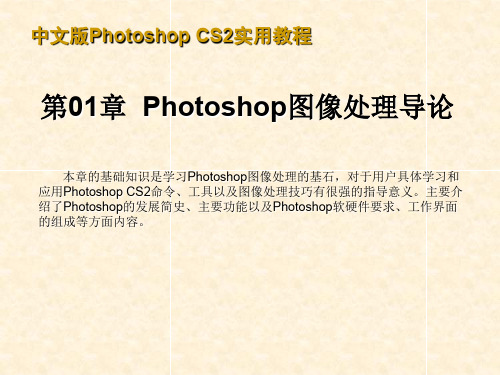
中文版Photoshop CS2实用教程
用户如果想要创建图像文件,可以选择“文件”|“新建”命令,或者按 Ctrl+N快捷键,打开“新建”对话框。在该对话框中,用户可以设置所需创建 的图像文件的名称、图像大小、分辨率、颜色模式、背景内容等参数属性。如 果用户单击“新建”对话框中的“高级”按钮,即可展开“高级”选项区域。 在该区域中,用户可以设置“颜色配置文件”和“像素长宽比”参数选项。
中文版Photoshop CS2实用教程
Photoshop CS2中用户在处理图像时,还可以在图像文件窗口内的任意位 置添加文本或语音注释信息,而且所注释信息可以用颜色进行标识,也可以收 缩隐藏,并且用户还可以将添加的文本或语音注释信息任意移动。
添加文本注释信息 添加语音注释信息
中文版Photoshop CS2实用教程
在“首选项”对话框的“选项”下拉列表框中选择“文字”选项,或选择 菜单栏“编辑”|“首选项”|“文字”命令,打开的“文字”选项。该选项主 要用于设置Photoshop CS2的文字显示的参数选项。
中文版Photoshop CS2实用教程
1.3 上机实验
本章的上机实验主要练习在Photoshop CS2中自定义工作界面的方法。对 于本章中的其他内容,用户可根据理论指导部分进行练习。
矢量图形 位图图像 位图图像与矢量图形的比较与应用 图像大小与分辨率 Photoshop中的图像颜色模式 图像文件格式
中文版Photoshop CS2实用教程
2.2.2 图像文件的基本操作
图像文件的基本操作包括:新建和打开图像文件、文件的保存和浏览、置 入与导出图像文件和为图像文件添加注释信息等。下面将具体介绍这些基本操 作方法。
photoshop cs2经典教程

实例制作 火焰字的制作
操作步骤: 1、新建一个700*450像素,背景为白色的图像文件; 2、填充背景为黑色; 3、选择文字工具中的“横排文字蒙板工具”,输入“FIRE”,调出字符面板, 调整文字的大小与字体等 4、用油漆桶工具为文字填充为白色,取消选择; 5、选择工具箱中的涂抹工具,在画笔里面选择一中带纹理的画笔(32); 6、执行“编辑”->“首选项”->“显示与光标”->选中“尺寸画笔笔尖”; 7、利用涂抹工具一笔一笔涂抹出火焰的效果; 8、为火焰添加颜色,点击图层面板下的“创建新的事填充或调整图层”按钮, 选择“色彩平衡”,调整色阶为:85 0 -28,选择高光->确定; 9、再制作一个文字层,选择文字工具中的横排文字工具,输入“FIRE”,调 整位置,与背景文字重合,图层混合模式调整为叠加; 10、对背景层添加滤镜,选择“滤镜”->“模糊”->“高斯模糊”,半径为3.2 11、复制背景层,在副本上点击图层面板下的“创建新的事填充或调整图 层”->色彩平衡->色阶:89 22 -62; 12、选择“FIRE”文字图层,调整不透明度为65%.
实例制作
光辉字的制作
操作步骤: 1、新建一个340*100像素RGB模式的文件,前景色为 白色; 2、点击文字工具,输入黑色文字“暑期培训”; 3、右键点击字体图层进行删格化,然后合并图层; 4、执行滤镜-&
1、设置文本的旋转和变形的方法; 2、介绍更改文本排列方式的操作方法; 3、将文本转换为选取范围的具体方法; 4、将文本转换为路径和形状的全体方法; 5、设置文本拼写检查的方法; 6、使用文本查找与替换的操作方法;
第一讲 工具箱
1、选框工具 7、画笔和铅笔工具
2、套索工具
PhotoshopCS中文版10

“色相/饱和度”对话框
当用户选中全图选项之外的选项时,对话框中的3 个吸管按钮会被置亮,如图所示。并且,在其左侧多 了4个数值显示,这4个数值分别对应于其下方的颜色 条上的4个游标。它们都是为改变图像的色彩范围而设 的。 使用着色复选框可以将灰色和黑白图像变为彩色图 像,但并不是将一个灰度模式或黑白颜色的位图模式 的图像变成彩色图像,而是指RGB、CMYK或者其他 彩色模式下的灰色图像和黑白图像。位图和灰度模式 的图像是不能使用色相/饱和度命令的,要对这些模式 的图像使用该命令,则必须先转化为RGB模式或其他 彩色的模式。
反相处理
8.3.2 色调均化
色调均化命令会重新分配图像像素的亮度值,以便于更平均地分布整个图像的亮度色调。在 使用该命令时,Photoshop会先发现图像中的最亮值和最暗值,将最亮的像素变成白色,最暗的 像素变成黑色,其余的像素映射到相应的灰度值上,然后合成图像。这样做的目的是让色彩分 布更为平均,从而提高图像的对比度和亮度。
教学重点:
本章教学中学生应该重点掌握对图像的色彩和色调的调整方法和技巧。
教学难点:
色彩和色调调整过程中的相关色调的控制,对色阶的认识,如何使用渐 变映射。
主目录
本章目录
8.1 图像的色彩控制 8.2 图像色阶控制 8.3 其他色彩控制 8.4 课后思考
本章首页
8.1 图像的色彩控制
色彩和色调调整主要是对图像的明暗度(亮度)、对比度、饱和度(彩度)以及色度的调 整。在使用色彩和色调调整命令时,都有以下共同的特点: 使用这些命令时,用户都可以对图像进行预览显示。 在打开的对话框中,若按下Alt键,则对话框中“取消”按钮会变为“重置”按钮,单击 该按钮可以将对话框中的参数还原为刚打开时的设置。 在进行色彩和色调调整时,用户都可以打开信息面板显示数据信息,如果已经打开了对话 框,那么可以按F8键来显示或隐藏。 在色彩和色调调整时,确定的标准往往是显示器的屏幕显示,所以,在调整之前,用户务 必先对屏幕进行颜色校正,这样才能准确地显示调整后的结果。
Adobe Photoshop CS2(使用指南目录)

Adobe Photoshop CS2 (使用指南)目录第1章:入门安装与注册. . . . . . . . . . . . . . . . . . . . . . . . . . . . . . . . . . . . . . . . . . . . . . . . . . . . . . .1 Adobe Help Center . . . . . . . . . . . . . . . . . . . . . . . . . . . . . . . . . . . . . . . . . . . . . . . . . .2 使用帮助. . . . . . . . . . . . . . . . . . . . . . . . . . . . . . . . . . . . . . . . . . . . . . . . . . . . . . 3 提示和培训. . . . . . . . . . . . . . . . . . . . . . . . . . . . . . . . . . . . . . . . . . . . . . . . . . . . . 5 新增功能. . . . . . . . . . . . . . . . . . . . . . . . . . . . . . . . . . . . . . . . . . . . . . . . . . . . . . 8 第2章:教程教程. . . . . . . . . . . . . . . . . . . . . . . . . . . . . . . . . . . . . . . . . . . . . . . . . . . . . . . . . . . 11 第3章:工作区域工作区域基础知识. . . . . . . . . . . . . . . . . . . . . . . . . . . . . . . . . . . . . . . . . . . . . . 26 调板和菜单. . . . . . . . . . . . . . . . . . . . . . . . . . . . . . . . . . . . . . . . . . . . . . . . . . . . . . .29 工具. . . . . . . . . . . . . . . . . . . . . . . . . . . . . . . . . . . . . . . . . . . . . . . . . . . . . . . . . . . .33 处理文件. . . . . . . . . . . . . . . . . . . . . . . . . . . . . . . . . . . . . . . . . . . . . . . . . . . . . . . .40 查看图像. . . . . . . . . . . . . . . . . . . . . . . . . . . . . . . . . . . . . . . . . . . . . . . . . . . . . . . .42 标尺、网格和参考线. . . . . . . . . . . . . . . . . . . . . . . . . . . . . . . . . . . . . . . . . . . . . .48 自定工作区域. . . . . . . . . . . . . . . . . . . . . . . . . . . . . . . . . . . . . . . . . . . . . . . . . . . . .52 首选项. . . . . . . . . . . . . . . . . . . . . . . . . . . . . . . . . . . . . . . . . . . . . . . . . . . . . . . . 56 恢复和还原. . . . . . . . . . . . . . . . . . . . . . . . . . . . . . . . . . . . . . . . . . . . . . . . . . . . . . .58 内存. . . . . . . . . . . . . . . . . . . . . . . . . . . . . . . . . . . . . . . . . . . . . . . . . . . . . . . . . . 63 第4章: Adobe BridgeBridge基础. . . . . . . . . . . . . . . . . . . . . . . . . . . . . . . . . . . . . . . . .. 65 Bridge中的文件和文件夹. . . . . . . . . . . . . . . . . . . . . . . . . . . . . . . . . . . . . . . . . 70 Bridge Center . . . . . . . . . . . . . . . . . . . . . . . . . . . . . . . . . . . . . . . . . . . . . . . . . . . . . .75 用Bridge运行自动任务. . . . . . . . . . . . . . . . . . . . . . . . . . . . . . . . . . . . . . . . .77 Bridge中的元数据. . . . . . . . . . . . . . . . . . . . . . . . . . . . . . . . . . . . . . . . . . . . . . . 78 通过Bridge使用Version Cue . . . . . . . . . . . . . . . . . . . . . . . . . . . . . . . . . . . . . .82 第5章: Adobe Stock PhotosAdobe Stock Photos . . . . . . . . . . . . . . . . . . . . . . . . . . . . . . . . . . . . . . . . . . . . .84 小样图像. . . . . . . . . . . . . . . . . . . . . . . . .. . . . . . . . . . . . . . . . . . . . . . . . . . . . . 86 购买图库照片. . . . . . . . . . . . . . . . . . . . . . . . . . . . . . . . . . . . . . . . . . . . . . . . . . .87 Stock Photos帐户. . . . . . . . . . . . . . . . . . . . . . . . . . . . . . . . . . . . . . . . . . . . . . .89 第6章: Adobe Version Cue使用Adobe Version Cue . . . . . . . . . . . . . . . . . . . . . . . . . . . . . . . . . . . . . . 92 处理Vers ion Cue项目. . . . . . . . . . . . . . . . . . . . . . . . . . . . . . . . . . . . . . . . . 96 在Vers ion Cue中处理文件. . . . . . . . .. . . . . . . . . . . . . . . . . . . . . . . . . . . . .103 断开与项目的连接. . . . . . . . . . . . . . . . . . . . . . . . . . . . . . . . . . . . . . . . . . . 112 删除文件、文件夹和项目. . . . . . . .. . . . . . . . . . .. . . . . . . . . . . . . . . . . . . . . .113 Vers ion Cue版本. . . . . . . . . . . . . . . . . . . . . . . . . . . . . . . . . . . . . . . . . . . . . .116 Vers ion Cue备用文件. . . . . . . . . . . . . . .. . . . . . . . . . . . . . . . . . . . . . . . . . . .120 编辑和同步脱机文件. . . . . . . . . . . . . . . . . . . . . . . . . . . . . . . . . . . . . . . . . .124 Vers ion Cue管理实用程序. . . . . . . . . . . . . . . . . . . . . . . . . . . .126 在Vers ion Cue管理中创建和编辑项目. . . . . . . . . . . . . . . . . . . . . . . . . . . . 130 从Vers ion Cue管理中备份和恢复. .. . . . . . . . . . . . . . . . . . . . . . . . . . . . . . .134 处理用户和权限. . . . . . . . . . . . . . . . . . . . . . . . . . . . . . . . . . . . . . . . . . . . . . .136 查看日志、报告和工作区信息. . . . . . . . . . . . . . . . . . . . . . . . . . . . . . . . . . . . .138 Version Cue PDF审阅. . . . . . . . . . . . . . . . . . . . . . . . . . . . . . . . . . . . . . . . . . . .139 第7章:将图像输入Photoshop和ImageReady位图图像和矢量图形. . . . . . . . . . . . . . . . . . . . . . . . . . . . . . . . . . . . . . . . . . .144 图像大小和分辨率. . . . . . . . . . . . . . . . . . . . . . . . . . . . . . . . . . . . . . . . . . . . .145 更改图像大小和分辨率. . . . . . . . . . . . . . . . . . . . . . . . . . . . . . . . . . . . . . . .147 从数码相机输入图像. . . . . . . . . . . . . . . . . . . . . . . . . . . . . . . . . . . . . . . . . . . .151 扫描图像. . . . . . . . . . . . . . . . . . . . . . . . . . . . . . . . . . . . . . . . . . . . . . . . . . . 152 创建、打开和导入图像. . . . . . . . . . . . . . . . . . . . . . . . . . . . . . . . . . . . . . . .154 置入文件. . . . . . . . . . . . . . . . . . . . . . . . . . . . . . . . . . . . . . . . . . . . . . . . . . . . .159 高动态范围图像. . . . . . . . . . . . . . . . . . . . . . . . . . . . . . . . . . . . . . . . . . . . . . . .162 第8章:相机原始数据文件Photoshop和Bridge中的相机原始数据文件. . . . . . . . . . . . . . . . . . . . . . . . . 167 在Photoshop中处理和打开相机原始数据文件. . . . . . . . . . . . . . . . . . . . . . .170 在相机原始数据中调整色调. . . . . . . . . . . . . . . . . . . . . . . . . . . . . . . . . . . . .173 在相机原始数据中变换图像. . . . . . . . . . . . . . . . . . . . . . . . . . . . . . . . . . . . . . .175 在相机原始图像中校准颜色. . . . .. . . . . . . . . . . . . . . . . . . . . . . . . . . . . . . . . . .177 存储相机原始图像. . . . . . . . . . . . . . . . . . . . . . . . . . . . . . . . . . . . . . . . . . . .178 相机原始数据设置. . . . . . . . . .. . . . . . . . . . . . . . . . . . . . . . . . . . . . . . . . . . . . .179 相机原始数据工作流程自动化. . . . . . . . . . . . . . . . . . . . . . . . . . . . . . . . . . . .182 第9章:颜色颜色模式. . . . . . . . . . . . . . . . . . . . . . .. . . . . . . . . . . . . . . . . . . . . . . . . . . . . . . .183 调整显示器的显示. . . . . . . . . . . . . . . . . . . . . . . . . . . . . . . . . . . . . . . . . . . . . .185 通道和位深度. . . . . . . . . . . . . . . . . . . . . . . . . . . . . . . . . . . . . . . . . . . . . . . 186 在颜色模式之间转换. . . . . . . . . . . . . . . . . . . . . . . . . . . . . . . . . . . . . . . . . . . 188 转换为索引颜色. . . . . . . . . . . . . . . . . . . . . . . . . . . . . . . . . . . . . . . . . . . . . . 191 选取颜色. . . . . . . . . . . . . . . . . . . . . . . . . . . . . . . . . . . . . . . . . . . . . . . . . . . . . .194 第10章:色彩管理了解色彩管理. . . . . . . . . . . . . . . . . . . . . . . . . . . . . . . . . . . . . . . . . . . . . . . . . . .200 保持颜色一致. . . . . . . . . . . . . . . . . . . . . . . . . . . . . . . . . . . . . . . . . . . . . . . . . . .201 对导入的图像进行色彩管理. . . . . . . . . .. . . . . . . . . . . . . . . . . . . . . . . . . . . . . 205 为联机查看对文档进行色彩管理. . . . . . . . . . . . . . . . . . . . . . . . . . . . . . . . . .206 校样颜色. . . . . . . . . . . . . . . . . . . . . . . . . . . . . . . . . . . . . . . . . . . . . . . . . . . 206 打印时对文档进行色彩管理. . . . . . . . . . . . . . . . . . . . . . . . . . . . . . . . . . . . . . .208 处理颜色配置文件. . . . . . . . . . . . . . . . . . . . . . . . . . . . . . . . . . . . . . . . . . . . 210 颜色设置. . . . . . . . . . . . . . . . . . . . . . . . . . . . . . . . . . . . . . . . . . . . . . . . . .213 第11章:调整颜色和色调颜色和色调校正. . . . . . . . . . . . . . . . . . . . . . . . . . . . . . . . . . . . . . . . . . . . . . .217 查看直方图和像素值. . . . . . . . . . . . . . . . . . . . .218 了解颜色调整. . . . . . . . . . . .. . . . . . . . . . . . . . . . . . . . . . . . . . . . . . . . . . . . . . . 223 使用色阶、曲线和曝光度来调整图像. . . . . . . . . . . . . . . . . . . . . . . . . . . . . . .225针对印刷确定图像的目标. . . . . . . . . . . . . . . . . . . . . . . . . . . . . . . . . . . . . . . .232 进行色相/饱和度和颜色平衡校正. . . . . . . . . . . . . . . . . . . . . . . . . . . . . . . . 234 改善阴影和高光细节. . . . . . . . . . . . . . . . . . . . . . . . . . . . . . . . . . . . . . . . .236 匹配、替换和混合颜色. . . . . . . . . . . . . . . . . . . . . . . . . . . . . . . . . . . . . . . .238 对图像进行快速全面的调整. . . . . . . . . . . . . . . . . . . . . . . . . . . . . . . . . . . . . .242 对图像应用特殊颜色效果. . . . . . . . . . . . . . . . . . . . . . . . . . . . . . . . . . . . . . .245 第12章:选择建立选区. . . . . . . . . . . . . . . . . . . . . . . . . . . . . . . . . . . . . . . . . . . . . . . . . . . . .248 调整像素选区. . . . . . . . . . . . . . . . . . . . . . . . . . . . . . . . . . . . . . . . . . . . . . . .254 柔化和细调选区的边缘. . .. . . . . . . . . . . . . . . . . . . . . . . . . . . . . . . . . . . . . . .257 移动、拷贝和粘贴选区与图层. . . . . . . . . . . . . . . . . . . . . . . . . . . . . . . . . . . .258 存储、载入和删除选区. . . . . . . . . . . . . . . . . . . . . . . . . . . . . . . . . . . . . 263 抽出选区. . . . . . . . . . . . . . .. . . . . . . . . . . . . . . . . . . . . . . . . . . . . . . . . . . . . .264 使用蒙版. . . . . . . . . . . . . . .. . . . . . . . . . . . . . . . . . . . . . . . . . . . . . . . . . . . . .266 第13章:变换和修饰更改工作画布的大小. . . . .. . . . . . . . . . . . . . . . . . . . . . . . . . . . . . . . . . . . . . 273 旋转和翻转整个图像. . . . . . . . . . . . . . . . . . . . . . . . . . . . . . . . . . . . . . . . . . 274 裁剪图像. . . . . . . . . . . . . . . . . . . . . . . . . . . . . . . . . . . . . . . . . . . . . . . . . . . . . .274 校正图像扭曲. . . . . . . . . . . . . . . . . . . . . . . . . . . . . . . . . . . . . . . . . . . . . . . . . .277 减少图像杂色. . . . . . . . . . . . . . . . . . . . . . . . . . . . . . . . . . . . . . . . . . . . . . . . .279 锐化图像. . . . . . . . . . .. . . . . . . . . . . . . . . . . . . . . . . . . . . . . . . . . . . . . . . . . . . .279 变换对象. . . . . . . . . . . . . . . . . . . . . . . . . . . . . . . . . . . . . . . . . . . . . . . . . . . . . . .283 修饰和修复图像. . . . . . . . . . . . . . . . . . . . . . . . . . . . . . . . . . . . . . . . . . . . . . . . .289 消失点. . . . . . . . . . . . . . . . . . . . . . . . . . . . . . . . . . . . . . . . . . . . . . . . . . . . . . . .295 使用液化滤镜. . . . . . . . . . . . . . . . . . . . . . . . . . . . . . . . . . . . . . . . . . . . . . . . . . .303 使用Photomerge创建全景图像. . . . . . . . . . . . . . . . . . . .308 第14章:图层图层基础知识. . . . . . . . . . . . . . . . . . . . . . . . . . . . . . . . . . . . . . . . . . . . . . . . . .313 选择、编组和链接图层. . . . . . . . . . . . . . . . . . . . . . . . . . . . . . . . . . . . . . . . .316移动、拷贝和锁定图层. . . . . . . .. . . . . . . . . . . . . . . . . . . . . . . . . . . . . . . .318 管理图层. . . . . . . . . . .. . . . . . . . . . . . . . . . . . . . . . . . . . . . . . . . . . . . . . . . .321 合并和盖印图层. . . . . . . . . . . . . . . . . . . . . . . . . . . . . . . . . . . . . . . . . . . . . . 323 设置不透明度和混合选项. . . . . . . . . . . . . . . . . . . . . . . . . . . . . . . . . . . . . . 324 图层效果和样式. . . . . . . . . . . . . . . . . . . . . . . . . . . . . . . . . . . . . . . . . . . . . . 328 调整图层和填充图层. . . . . . . . . . . . . . . . . . . . . . . . . . . . . . . . . . . . . . . . . 335 智能对象. . . . . . . . . . . . . . . . . . . . . . . . . . . . . . . . . . . . . . . . . . . . . . . . 337 图层复合. . . . . . . . .. . . . . . . . . . . . . . . . . . . . . . . . . . . . . . . . . . . . . . . . . . 339 蒙版图层. . . . . . . . . . . . . . . . . . . . . . . . . . . . . . . . . . . . . . . . . . . . . . . . . . 341 第15章:使用通道和专色通道. . . . . . . . . . . . . . . . . . . . . . . . . . . . . . . . . . . . . . . . . . . . . . . . . . . . . .347 添加专色. . . . . . . . . . . . . . . . . . . . . . . . . . . . . . . . . . . . . . . . . . . . . . . . . .351 通道计算. . . .. . . . . . . . . . . . . . . . . . . . . . . . . . . . . . . . . . . . . . . . . . . . . . 353 第16章:绘图关于矢量图形. . . . . . . . . . . . . . . . . . . . . . . . . . . . . . . . . . . . . . . . . . . . . . .356 绘制形状. . . . . . . . . . . . . . . . . . . . . . . . . . . . . . . . . . . . . . . . . . . . . . . . .357 钢笔工具. . . . . . . . . . . . . . . . . . . . . . . . . . . . . . . . . . . . . . . . . . . . . . . . . . .360 路径. . . . . . .. . . . . . . . . . . . . . . . . . . . . . . . . . . . . . . . . . . . . . . . . . . . . . . .363 编辑路径. . . . . . . . . . . . . . . . . . . . . . . . . . . . . . . . . . . . . . . . . . . . . . . .364 在路径和选区边框之间转换. . . . . . . . . . . . . . . . . . . . . . . . . . . . . . . . . . .370 为路径添加颜色. . . . . . . . . . . . . . . . . . . . . . . . . . . . . . . . . . . . . . . . . . . .371 第17章:绘画绘画工具. . . . . . . . . . . . . . . . . . . . . . . . . . . . . . . . . . . . . . . . . . . . . . . . .374 选择预设画笔. . . . . . . .. . . . . . . . . . . . . . . . . . . . . . . . . . . . . . . . . . . . . . . .375 创建画笔并设置选项. . . . . . . . . . . . . . . . . . . . . . . . . . . . . . . . . . . . . . . . 377 创建和管理预设画笔. . . . . . . . . . . . . . . . . . . . . . . . . . . . . . . . . . . . . . . . 385 混合模式. . . . . . . . . . . . . . . . . . . . . . . . . . . . . . . . . . . . . . . . . . . . . . . . .386 抹除. . . . . . . . . . . . . . . . . . . . . . . . . . . . . . . . . . . . . . . . . . . . . . . . . 389 渐变. . . . . . . . . . . . . . . . . . . . . . . . . . . . . . . . . . . . . . . . . . . . . . . . . . . . . . 391对选区和图层进行填充和描边. . . . . . . . . . . . . . . . . . . . . . . . . . . . . . . . 394 创建和管理图案. . . . . . . .. . . . . . . . . . . . . . . . . . . . . . . . . . . . . . . . . . . . .397 选取前景色和背景色. . . . . . . . . . . . . . . . . . . . . . . . . . . . . . . . . . . . . . . . . . 399 第18章:应用滤镜创建特殊效果滤镜. . . . . . . . . . . . . . . . . . . . . . . . . . . . . . . . . . . . . . . . . . . . . . . . . . . . .404 应用滤镜. . . . . . . . . . . . . . . . . . . . . . . . . . . . . . . . . . . . . . . . . . . . . . . . .404 滤镜库. . . . . . . . . . . . . . . . . . . . . . . . . . . . . . . . . . . . . . . . . . . . . . . . . . .405 混合滤镜效果和设置选. . . . . . . . . . . . . . . . . . . . . . . . . . . . . . . . . . . . . . 407 创建特殊效果的提示. . . . . . . . . . . . . . . . . . . . . . . . . . . . . . . . . . . . . . .408 滤镜效果. . . . . . . .. . . . . . . . . . . . . . . . . . . . . . . . . . . . . . . . . . . . . . . . . . .408 光照效果滤镜. . . . .. . . . . . . . . . . . . . . . . . . . . . . . . . . . . . . . . . . . . . . . . . .417 载入图像和纹理. . . . . .. . . . . . . . . . . . . . . . . . . . . . . . . . . . . . . . . . . . . . . .420 提高滤镜性能. . . . . . . . . . . . . . . . . . . . . . . . . . . . . . . . . . . . . . . . . . . . . .420 第19章:文字创建文字. . . . . . . . . . . . . . . . . . . . . . . . . . . . . . . . . . . . . . . . . . . . . . . . . .421 文字图层. . . . . . . . . . . . . . . . . . . . . . . . . . . . . . . . . . . . . . . . . . . . . . .424 编辑文本. . . . . . . . . . . . . . . . . . . . . . . . . . . . . . . . . . . . . . . . . . . . . .426 为文本指定语言. . . . . . . . . . . . . . . . . . . . . . . . . . . . . . . . . . . . . . . . . .427 使文字变形. . . . . . . . . . . . . . . . . . . . . . . . . . . . . . . . . . . . . . . . . . . . . . . . 428 在路径上创建文字. . . . . . . . . . . . . . . . . . . . . . . . . . . . . . . . . . . . . . . .429 基于文字创建路径、形状和选区. . . . . . . . . . . . . . . . . . . . . . . . . . . 430 设置字符格式. . . . . . . . . . . . . . . . . . . . . . . . . . . . . . . . . . . . . . . . . . . . . . 431 特殊字符. . . . . . . . . . . . . . . . . . . . . . . . . . . . . . . . . . . . . . . . . . . . . . . .439 OpenType字符特征. . . . . . . . . . . . . . . . . . . . . . . . . . . . . . . . . . . . . . .441 设置段落格式. . . . . . . . . . . . . . . . . . . . . . . . . . . . . . . . . . . . . . . . . . . . .442 连字符连接和换行方式. . . . . . . . . . . . . . . . . . . . . . . . . . . . . . . . . . . .445 亚洲文字. . . . . . . . . . . . . . . . . . . . . . . . . . . . . . . . . . . . . . . . . . . . . . . . 446 第20章:设计Web页针对Web设计. . . . . . . . . . . . . . . . . . . . . . . . . . . . . . . . . . . . . . . . . . . . 452创建切片. . . . . . . . . . . . . . . . .. . . . . . . . . . . . . . . . . . . . . . . . . . . . . . . . .454查看切片. . . . . . . . . . . . . . . . . . . . . . . . . . . . . . . . . . . . . . . . . . . . . . . . . . .455选择和组织切片. . . . . . . . . . . . . . . . . . . . . . . . . . . . . . . . . . . . . . . . . .457修改切片. . . . . . . . . . . . . . . . . . . . . . . . . . . . . . . . . . . . . . . . . . . . . . .458将切片转换为嵌套的HTML表. . . . . . . . . . . . . . . . . . . . . . . . . . . . . . . .463切片输出选项. . . . . . . . . . . . . . . . . . . . . . . . . . . . . . . . . . . . . . . . . . . . . . .466图像映射. . . . . . . . . . . . . . . . . . . . . . . . . . . . . . . . . . . . . . . . . . . . . . . . .468预览Web图形. . . . . . . . . . . . . . . . . . . . . . . . . . . . . . . . . . . . . . . . . . . . .473创建Web照片画廊. . . . . . . . .. . . . . . . . . . . . . . . . . . . . . . . . . . . . . . . . . . .473第21章:翻转和动画翻转. . . . . . . . . . . . . . . . . . . . . . . . . . . . . . . . . . . . . . . . . . . . . . . . . . . . . . .479动画. . . . . . . . . . . . . . . . . . . . . . . . . . . . . . . . . . . . . . . . . . . . . . . . . .487将文件作为动画打开并导入. . . . . . . . . . . . . . . . . . . . . . . . . . . . . . . . . . .493第22章:针对Web准备图形优化图像. . . . . . . . . . . . . . . . . . . . . . . . . . . . . . . . . . . . . . . . . . . . . . . .495 Web图形格式和选项. . . . . . . . . . . . . . . . . . . . . . . . . . . . . . . . . . . . . . . . .500使用颜色表. . . . . . . . . . . . . . . . . . . . . . . . . . . . . . . . . . . . . . . . . . . . . . . . . 505使用加权优化. . . . . . . . . . . . . . . . . . . . . . . . . . . . . . . . . . . . . . . . . . . .. 509 Web图像的输出设置. . . . . . . . . . . . . . . . . . . . . . . . . . . . . . . . . . . . .. 511使用十六进制颜色值. . . . . . . . . . . . . . . . . . . . . . . . . . . . . . . . . . . . . . . . . .515第23章:存储和导出图像存储图像. . . . . . . . . . . . . . . . . . .. . . . . . . . . . . . . . . . . . . . . . . . . . . . . . . . . .516存储PDF文件. . . . . . . . . . . . . . .. . . . . . . . . . . . . . . . . . . . . . . . . . . . . . . . . .518存储GIF、JPEG和PNG文件. . . . . . . . . . . . . . . . . . . . . . . . . . . . . . . . . .524以其他格式存储文件. . . . . . . . . . . . . . . . . . . . . . . . . . . . . . . . . . . . . . . . . . .527将图层作为文件导出. . . . . . . . . . . . . . . . . . . . . . . . . . . . . . . . . . . . . . . . .532将动画帧作为文件导出. . . . . . . . . . . . . . . . . . . . . . . . . . . . . . . . . . . . . . . .533以ZoomView格式导出图像. . . . . . . . . . . . . . . . . . . . . . . . . . . . . . . . . . . .534 文件格式. . . . . . . . . . . . . . . . . . . . . . . . . . . . . . . . . . . . . . . . . . . . . . . . . . . . . . . . . . . . . . . . . . . . . . . . . . . .535显示和添加文件及图像信息. . . . . . . . . . . . . . . . . . . . . . . . . . . . . . . . . . .541添加和查看数字版权信息. . . . . . . . . . . . . . . . . . . . . . . . . . . . . . . . . . 544针对存储文件的首选项. . . . . .. . . . . . . . . . . . . . . . . . . . . . . . . . . . . . . . .545创建多图像版面. . . . . . . . . . . . . . . . . . . . . . . . . . . . . . . . . . . . . . . . . . .547创建PDF演示文稿. . . . . . . . . .. . . . . . . . . . . . . . . . . . . . . . . . . . . . . . . . .550将图像置入其他应用程序(Photoshop) . . . . . . . . . . . . . . . . . . . . . . . . . .551存储图像以供在视频和动态图形中使用. . . . . . . . . . . . . . . . . . . . . . . .555第24章:打印从Photoshop中打印. . . . . . . . . . . . . . . . . . . . . . . . . . . . . . . . . . . . . . . . . .560使用色彩管理打印. . . . . . . . . . . . . . . . . . . . . . . . . . . . . . . . . . . . . . . . . . .563将图像打印到商业印刷机. . . . . . . . . . . . . . . . . . . . . . . . . . . . . . . . . . . . . .566打印双色调. . . . . . . . . . . . . . . . . . . . . . . . . . . . . . . . . . . . . . . . . . . . . . . . . .571第25章:任务自动化动作. . . . . . . . . . . . . . . . . . . . . . . . . . . . . . . . . . . . . . . . . . . . . . . . . . . . . . .574记录动作. . . . . . . . . . . . . . . . . . . . . . . . . . . . . . . . . . . . . . . . . . . . . . . .575管理动作. . . . . . . . . . . . . . . . . . . . . . . . . . . . . . . . . . . . . . . . . . . . . . . . . . . 580处理一批文件. . . . . . . . . . . . . . . . . . . . . . . . . . . . . . . . . . . . . . . . . . . . . . . .582快捷批处理. . . . . . .. . . . . . . . . . . . . . . . . . . . . . . . . . . . . . . . . . . . . . . . . . . .584脚本. . . . . . . . . . . . . . . . . . . . . . . . . . . . . . . . . . . . . . . . . . . . . . . . . . . . . . . 587创建数据驱动图形. . . . . . . . . . . . . . . . . . . . . . . . . . . . . . . . . . . . . . . . . . . .588第26章:键盘快捷键自定键盘快捷键. . . . . . . . . . . . . . . . . . . . . . . . . . . . . . . . . . . . . . . . . . . . . . .594默认键盘快捷键. . . . . . . . . . . . . . . . . . . . . . . . . . . . . . . . . . . . . . . . . . . . . . .595索引. . . . . . . . . . . . . . . . . . . . . . . . . . . . . . . . . . . . . . . . . . . . . . . . . . . . . . . .615第1章:入门安装与注册安装方法1 请关闭所有打开的Adobe®应用程序。
PhotoshopCS2图形图像处理教程
章节目录
上一页
下一页
章节目录
上一页
下一页
2.7.2 放大与缩小图像
选择缩放工具,鼠标的图标会变为放大镜,中 心有一个加号。在图像上单击鼠标,图像最大可 以放大到原图像的16倍,即1600%,这时放大镜 中的加号将消失。如果选择了放大工具后,按下 〈Alt〉键不放,放大镜的中心会出现一个减号, 这时在图像上单击,图像会缩小一个预定的百分 比。当图像缩到最小级别时,放大镜中的减号消 失,一旦放大镜中的加减号消失,表明放大与缩 小功能将中止作用。
章节目录
上一页
下一页
章节目录
上一页
下一页
章节目录
上一页
下一页
(4) 减少图像杂色
(5) 智能锐化滤镜
章节目录
上一页
下一页
ห้องสมุดไป่ตู้
(6) 污点修复画笔工具
章节目录
上一页
下一页
(7) 红眼工具
章节目录
上一页
下一页
(8) 模糊滤镜
章节目录
上一页
下一页
3. 工作效率的有效提升
(1) 定制Photoshop CS2菜单 (2)Photoshop CS2字体预览
章节目录
上一页
下一页
1.2 Photoshop CS2的安装与更新
1.2.1 安装要求
1. 硬件环境的基本要求
Intel Pentium 3/4处理器及以上,192MB内存 ( 推 荐 使 用 256MB ) 。 在 硬 盘 上 安 装 Photoshop CS2后,至少要保留300MB的自由空间,显卡至 少选用16MB以上显存的64位显示卡。
如果双击图中左下角的小图标“ ”,则前景 色和背景色会切换成默认值:黑色和白色。而单 击右上角的双向箭头则可互换前景色及背景色。 特别是在编辑蒙版时,这种切换方式将十分有用。
photoshopcs2第10章课件
图10.1.5 “新建动作”对话框
(2)在“功能键”下拉列表中可为新动作选择一 个快捷键。
(3)单击“记录”按钮,“动作”面板底部的 “开始记录”按钮 变为红色 ,此时可以开始执 行要记录的命令。
(4)如果执行的是Photoshop菜单中的命令,将弹 出相应的对话框,设置相关参数后,确认操作,则 Photoshop会记录该命令;如果在对话框中单击“取消” 按钮,则忽略该命令。
(5)按“Ctrl+T”键可为路径添加变换框,此时可显 示出相应的属性栏设置,在其中设置长宽比例为102%, 设置旋转为1,如图10.3.2所示。
图10.3.2 变换属性栏
(6)按回车键确认变换操作,在“路径”面板底 部单击“用画笔描边路径”按钮 ,然后在“动作” 面板底部单击“停止”按钮 ,可停止记录。
第10章 图像自动化处理
10.1 动作功能 10.2 批 处 理 10.3 跟我学操作 10.4 本章小结 10.5 过关训练
10.1 动作功能
动作是Photoshop中非常重要的一个功能,它可以详细记 录处理图像的全过程,也就是说将Photoshop的一系列命令组 合为一个独立的动作,并且可以在其他的图像中使用,这对 于需要进行相同处理的图像是非常方便、快速的。
为命令赋予新参数值:在“动作”面板菜单中选择 “再次记录”命令,可以为动作中带对话框的命令赋予新 参数值。执行该命令时,Photoshop会执行选定的动作,并 在执行到带对话框的命令时暂停,以便输入新参数值。其 具体的操作方法如下:
(1)选择需要更改的动作,在“动作”面板菜单中 选择“再次记录”命令。
图10.1.2 选择动作
动作可以是系统提供的,也可以根据自己的需要来 创建,创建动作实际上就是将一系列的操作记录到动作 中,以便在执行该动作时重复这些操作。
Photoshop CS2中文版教程
中文版Photoshop CS2实用教程
选择“编辑”|“首选项”|“常规”命令,打开“首选项”对话框,默认 情况下显示“常规”选项。
中文版Photoshop CS2实用教程
单击“首选项”对话框“常规”选项中的“下一个”按钮,或在“选项” 下拉列表框中选择“文件处理”选项(或选择菜单栏“编辑”|“首选项”|“文 件处理”命令),可以打开“首选项”对话框的“文件处理”选项。该选项主要 用于设置进行文件存储操作时的参数选项的设定。
在“首选项”对话框的“选项”下拉列表框中选择“文字”选项,或选择 菜单栏“编辑”|“首选项”|“文字”命令,打开的“文字”选项。该选项主 要用于设置Photoshop CS2的文字显示的参数选项。
中文版Photoshop CS2实用教程
1.3 上机实验
本章的上机实验主要练习在Photoshop CS2中自定义工作界面的方法。对 于本章中的其他内容,用户可根据理论指导部分进行练习。
中文版Photoshop CS2实用教程
在“首选项”“对话框的“选项”下拉列表框中选择“显示与光标”选项, 或选择菜单栏“编辑”|“首选项”|“显示与光标”命令,打开“显示与光标” 选项。该选项主要用于设置Photoshop CS2中的显示和光标的样式方面的参数 选项。
中文版Photoshop CS2实用教程
中文版Photoshop CS2实用教程
Photoshop CS2将文件浏览器设定成独立的图像浏览软件,用户可以很方 便地在Windows的“开始”|“所有程序”菜单中选择它。然后通过它对电脑中 的图像文件进行快速浏览与管理操作。
文件夹位置窗
预览窗
缩略图窗格 图像数据信息窗
中文版Photoshop CS2实用教程
Adobe Photoshop CS2教程
第一章-基础操作1-学习方法2-启动程序3-认识界面4-界面操作5-管理工作区6-新建文档7-文档窗口8-保存文档9-关闭文档10-打开文档11-标尺12-辅助线13-智能辅助线14-网格15-缩放操作16-平移操作17-屏幕模式18-撤销与恢复19-练习—画面布局20-思考延伸第二章-选区与蒙板21-学习方法22-移动工具23-全选对象24-矩形选框工具25-椭圆选框工具26-行列选框工具27-套索工具28-多边形套索工具29-磁性套索工具30-快速选择工具31-魔术棒工具32-快速蒙板33-使用钢笔34-使用通道35-色彩范围36-调整选区37-添加蒙板38-操作蒙板39-练习—抠出梅花图40-思考延伸第三章-图层41-学习方法42-层的类型43-转换背景层44-新建图层45-选择图层46-操作图层47-组织图层48-复制图层49-设置混合模式50-图层样式51-操作样式52-自定义样式53-合并图层54-练习—婚纱抠出1 55-练习—婚纱抠出2 56-练习—婚纱抠出3 57-练习—婚纱抠出4 58-练习—婚纱抠出5 59-思考延伸第四章-修饰和变换60-学习方法61-剪裁操作62-旋转操作63-更改画布大小64-仿制图章65-图案图章工具66-污点修复画笔67-修复工具68-修补工具69-红眼工具70-替换颜色71-涂抹工具72-模糊工具73-锐化工具74-减淡工具75-加深工具76-海绵工具77-历史画笔78-变换对象79-旋转对象80.-内容识别缩放81-练习—相框182-练习—相框283-练习—相框384-思考延伸第五章-色彩调整85-学习方法86-背景颜色87-拾色器88-颜色面板89-色板的使用90-填充颜色91-描边92-渐变颜色93-存储渐变94-颜色调节层95-颜色调节层蒙板96-色相饱和度97-色阶调整98-合并拷贝99-练习—制作网页1 100-练习—制作网页2 101-练习—制作网页3 102-练习—制作网页4 103-练习—制作网页5 104-练习—制作网页6 105-练习—制作网页7 106-思考延伸第六章-滤镜107-学习方法108-应用滤镜109-使用滤镜库110-使用智能滤镜111-练习—木纹112-练习—牛皮纸113-思考延伸第七章-文字114-学习方法115-输入文本116-编辑文本117-字符面板118-段落文本119-路径文本120-编辑路径文本121-更改文字方向122-转换文本123-练习—黄金文字124-练习—木纹文字125-思考延伸第八章-输出126-发布其他格式127-打印第九章-经典实例128-人物换背景129-去除多余影像130-去除照片污点131-梦幻艺术照132-美白牙齿。
- 1、下载文档前请自行甄别文档内容的完整性,平台不提供额外的编辑、内容补充、找答案等附加服务。
- 2、"仅部分预览"的文档,不可在线预览部分如存在完整性等问题,可反馈申请退款(可完整预览的文档不适用该条件!)。
- 3、如文档侵犯您的权益,请联系客服反馈,我们会尽快为您处理(人工客服工作时间:9:00-18:30)。
10.2.3 图层样式的保存与复制
自定义样式制作好了,你还可以将其保存在“样式”调板 中,以备后用。
10.3 图层的建立与使用
10.3.1 创建图层蒙版
在Photoshop CS2中,图层蒙版被分成两类: • 普通的图层蒙版 • 矢量蒙版
创建矢量蒙版
创建普通蒙版
10.3.2 编辑图层蒙版
创建蒙版后,实际上是生成了两幅图像,一幅是该图层的 原图,另一幅就是蒙版图像。
第10章 Photoshop的灵魂 ——图层(下) 图层(
典型的图层样式 图层样式操作进阶 图层蒙版的建立与应用 图层组的创建与应用 剪辑组的创建与使用
10.1 典型的图层样式
10.1.1 投影样式与内阴影样式
为图像制作投影或阴影样式是进行图像处理时经常使用的 手法,通过制作投影或阴影,可使图像产生立体或透视效 果。
为文字添加发光 后效果
10.1.4 叠加样式与描边样式
所谓叠加和描边样式,实际上就是向图层中填充颜色、渐 变色或图案等内容,或为图层内容增加一个边缘。
为文字添加描边 样式后效果
10.1.5 上机实践 —— 利用样式制作珠宝广告
本节中,我们将利用Photoshop的图层样式制作下图所示 的珠宝广告。具体的制作方法,请参阅视频“V10-1.avi”。
10.2 图层样式操作进阶
10.2.1 利用“样式”调板快速设置图层样 利用“样式” 式 利用Photoshop 提供的“样式”调板,用户可以很方便地应
用系统内置样式,而不需再自定义。
10.2.2 图层样式的开关与清除
对图层添加了样式之后,用户还可对其进行开、关和清除 等操作。
开、关样式
清除样式
普通图层蒙版
矢量蒙版
10.3.3 删除、应用和停用蒙版 删除、
创建蒙版后,通过右击图层蒙版缩览图,然后在弹出的菜 单中选择相应命令,可以对蒙版执行删除、应用或停用操 作。
10.3.4 将蒙版转换为选区
蒙版编辑好后,还可以将其转换成选区。
将由蒙版得到的选区增加到现有选区
从现有选区中减去由蒙版得到的选区
为文字添加投影 和阴影后效果
10.1.2 斜面和浮雕样式
斜面和浮雕样式包括内斜面、外斜面、浮雕效果、枕形浮 雕和描边浮雕,虽然每一项中包含的设置选项都是一样的, 但是制作出来的效果却大相径庭。
为文字添加浮雕 后效果
10.1.3 发光样式与光泽样式
从图层样式列表中选择“外发光”、“内发光”或“光泽” 选项,用户还可为图像增加外发光、内发光或类似光泽的 效果。
10.5 剪辑组的创建与使用
一个剪辑组中可以包含多个连续的图层,最底层为基底层, 通常包含一些形状或文字,上面各层的图像只能通过基底 层中有像素的区域显示出来,并采用基底层的不透明度。
对现有选区和由蒙版得到的选区求交
10.3.5 上机实践 ——润饰主题位于阴影中的图像 ——润饰主题位于阴影中的图像
下面我们利用本章所学知识,将如下面左图所示的照片恢 复到正常状态,具体操作方法请参阅视频“V10-2.avi”。效果图 Nhomakorabea原图
10.4 图层组的创建与使用
当“图层”调板中的图层较多时,还可以创建图层组对图 层进行管理。
